¿Los tonos de texto de iOS 17 no funcionan? ¡Solución rápida explicada!
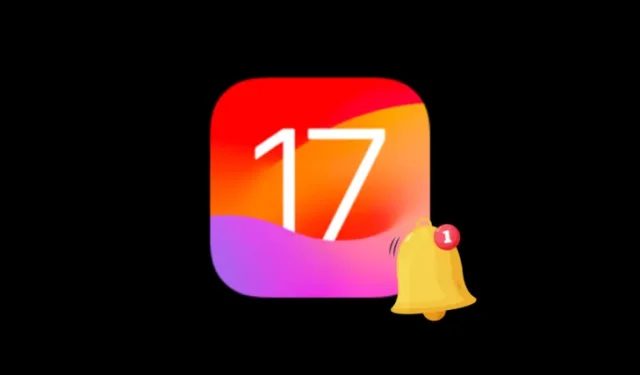
Qué saber
- iOS 17 reemplaza los sonidos de notificación de todas las aplicaciones con Rebound, el nuevo tono predeterminado, que muchos usuarios se han quejado de que es inaudible e indetectable.
- Para corregir el tono de texto de los mensajes entrantes, puede cambiar el tono de notificación de la aplicación Mensajes yendo a Configuración > Notificaciones > Mensajes > Sonidos y eligiendo Nota o Acorde como tono de texto.
- Siga la guía a continuación con capturas de pantalla para obtener más información.
¿Por qué los tonos de texto no funcionan en mi iPhone en iOS 17?
Desde que actualizaron a iOS 17, muchos usuarios se han quejado de que las notificaciones no son ruidosas ni detectables en sus iPhones. La razón principal de este problema parece girar en torno a los nuevos tonos de llamada y sonidos de alerta que se introdujeron en iOS 17 para reemplazar algunos sonidos existentes. Aunque algunos consideran que estos cambios son refrescantes, otros pueden considerarlos un inconveniente en el uso diario normal.
Si no puedes detectar ni escuchar el tono del texto en iOS 17, aquí te explicamos por qué podría estar sucediendo:
- Tono de notificación de rebote : al ser el tono predeterminado configurado para todas las notificaciones entrantes, el rebote a menudo puede provocar que se pierda alertas debido a su falta de sonido.
- Retroalimentación háptica débil : Apple establece a la fuerza el estilo háptico predeterminado en «Sincronizado» en iOS 17 y si su tono de alerta también está configurado en «Rebote», incluso la vibración que acompaña a una alerta entrante será tan débil como el tono de alerta.
- Los mismos tonos/hápticos configurados para todos los tipos de notificación : al igual que los tonos predeterminados para mensajes entrantes y correos electrónicos, Apple también habilita el tono de rebote para las alertas que recibe a través de otras aplicaciones en su iPhone.
Cómo arreglar los tonos de texto en tu iPhone después de la actualización de iOS 17
Una forma de corregir los tonos del texto dentro de iOS 17 es hacerlos más audibles. Si no puede escuchar las alertas que recibe en la aplicación Mensajes, puede cambiar el tono de notificación de esta aplicación específicamente para que sus alertas sean más audibles en todo momento.
Para hacer que el tono de su texto sea más audible para la aplicación Mensajes, abra la aplicación Configuración en su iPhone.
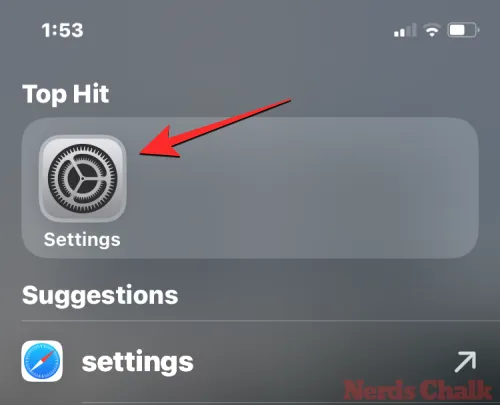
Dentro de Configuración, selecciona Notificaciones .
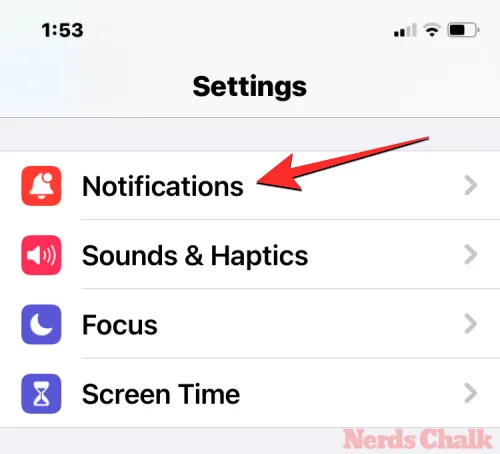
En la pantalla de Notificaciones, desplácese hacia abajo y toque Mensajes .
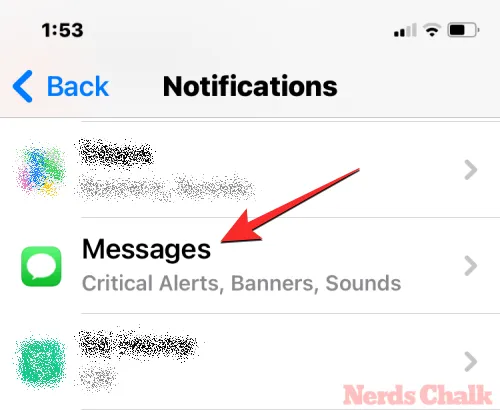
En la siguiente pantalla, asegúrese de que las opciones Permitir notificaciones , Alertas críticas y Notificaciones urgentes estén activadas.
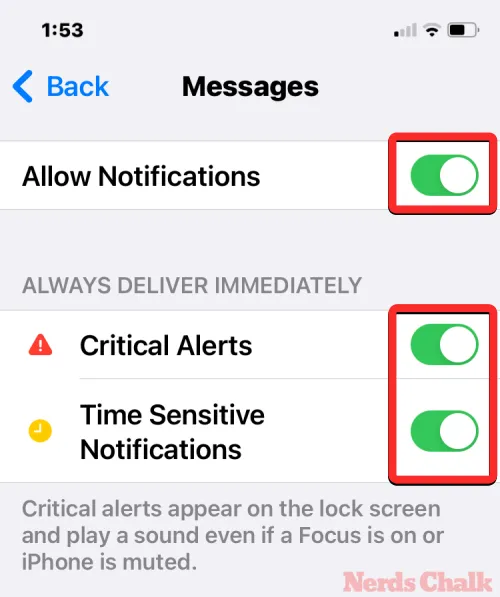
Una vez hecho esto, puede configurar el tono del texto para la aplicación Mensajes tocando Sonidos en «Alertas».
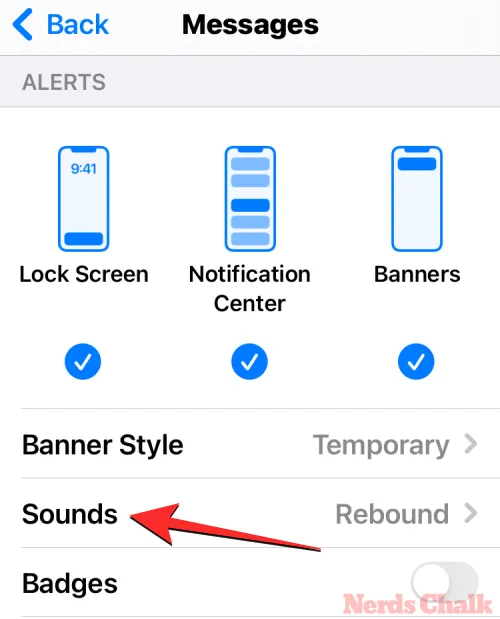
De forma predeterminada, notará que el tono de rebote está seleccionado, lo que ha sido la razón por la que los usuarios se pierden las alertas. Aquí podemos cambiar este tono de texto a Nota o Acorde , que son más audibles que el tono predeterminado.
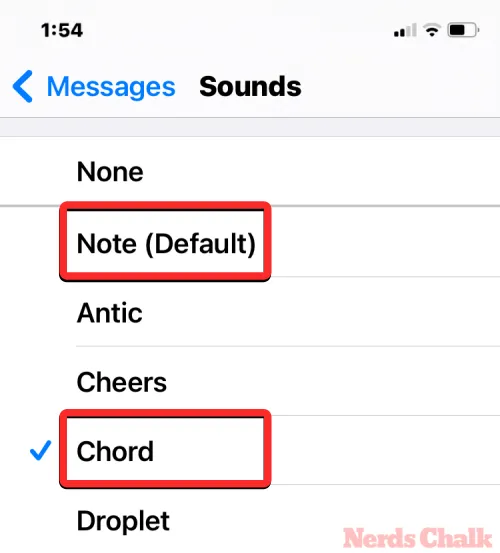
También puedes encontrar más tonos audibles dentro de la sección Clásico en la parte inferior de la pantalla.
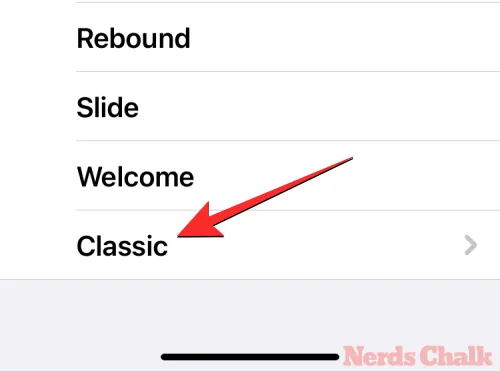
Una vez que haya cambiado el tono del texto de la aplicación Mensajes, puede verificar si los mensajes de texto entrantes son detectables desde lejos. Puedes repetir los pasos anteriores para configurar los tonos de notificación para otras aplicaciones en tu iPhone.
Si esta solución no lo resuelve, hemos preparado una guía completa de correcciones que deberían ayudarlo a solucionar sus problemas de notificación en iOS 17, que puede consultar en el enlace a continuación.
▶︎ iOS 17: Cómo arreglar las notificaciones táctiles en iPhone
Eso es todo lo que necesita saber para solucionar el problema de los tonos de texto de iOS 17 en un iPhone.
RELACIONADO



Deja una respuesta